

By バーノン・ロデリック, Last updated: October 19, 2023
ファイルの転送は時々少し面倒になることがあります。
考えなければならないことがたくさんあります。 さらに悪いことに、プロセスに問題が発生している可能性があります。
これは特に当てはまります 写真転送.
フォーマットや品質の低下を心配する必要があります。 正しく行わないと、希望どおりにならない可能性があります。
だからこそ、確実に成功する方法を探す必要があります。
これを行う最良の方法の XNUMX つは、写真転送アプリを使用することです。
そのため、今日は最高の写真転送アプリについて説明します。 iOSユーザーとAndroidユーザーにおすすめのアプリを紹介します。
さらに、こんな話題の記事です データ転送ツール、興味があればクリックしてみてください。
そのため、最初に推奨するのは、両方のオペレーティング システムと互換性のあるものになります。
iOS と Android の両方で写真を転送できるアプリは多くありません。
これは FoneDog電話転送 すべてに約あります。
FoneDog Phone Transferを使用すると、次のことが可能になります Android との間でデータを転送する、iOS、または Mac や Windows などの PC でも。
これの最も良い点は、品質の低下が生じないことです。
写真以外のほとんどのファイルタイプもサポートしています。 つまり、写真の転送だけに限定されるわけではありません。
ファイルの種類に加えて、ほとんどの形式もサポートされています。 これには、PNG、JPG などが含まれます。
最後に、このアプリは、HEIC 画像を次のような互換性のある形式に変換できる追加機能を提供します。 JPEG お使いのデバイスで。
これを写真の転送に使用することに決めた場合、その方法は次のとおりです。
電話転送
iOS、Android、およびWindows PC間でファイルを転送します。
コンピューター上のテキストメッセージ、連絡先、写真、ビデオ、音楽を簡単に転送およびバックアップします。
iOS 13およびAndroid 9.0と完全な互換性があります。
無料ダウンロード

公式WebサイトからFoneDog Phone Transferアプリを簡単にダウンロードしてインストールできます。 これが完了したら、ソフトウェアを開いてデバイスを接続するだけです。 アプリはデバイスを自動的に認識し、それに関する情報を表示する必要があります。
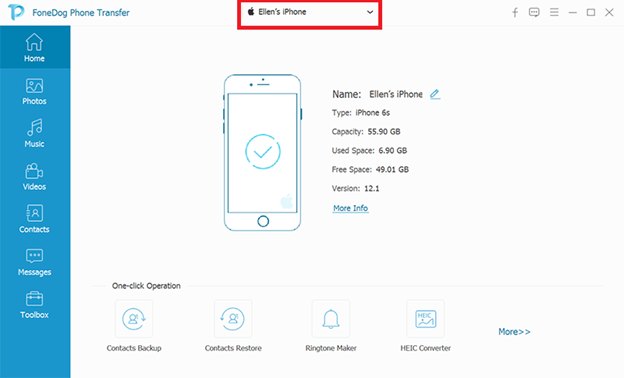
インターフェイスの左側に、ホーム、写真、音楽、ビデオなどのオプションのリストが表示されます。 現在いるページはホームです。 やること 写真転送、選択するだけ iOSでは写真、.
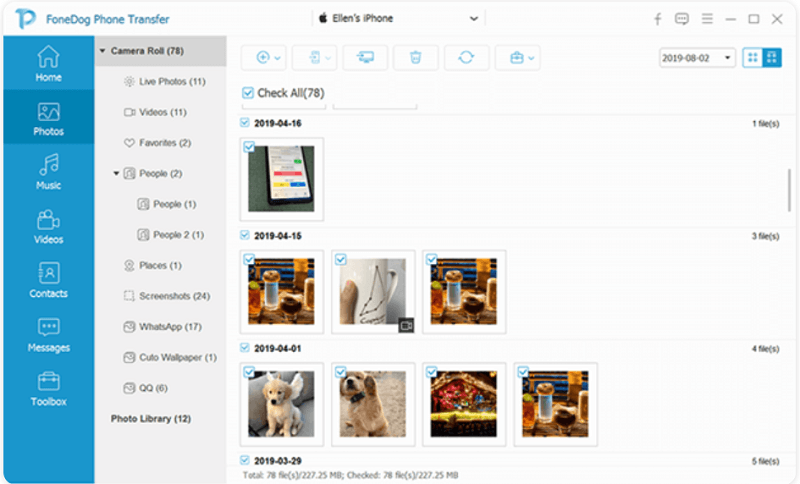
デバイスで利用可能な写真が表示されます。 これらの項目の左側には、これらのファイルが配置されているディレクトリがあります。 写真が保存されているフォルダーに移動し、転送するファイルを選択するだけです。
この時点で、あなたがしなければならないのは、 PCにエクスポート インターフェイスの上部にあるボタンを押すと、転送プロセスが自動的に開始されます。
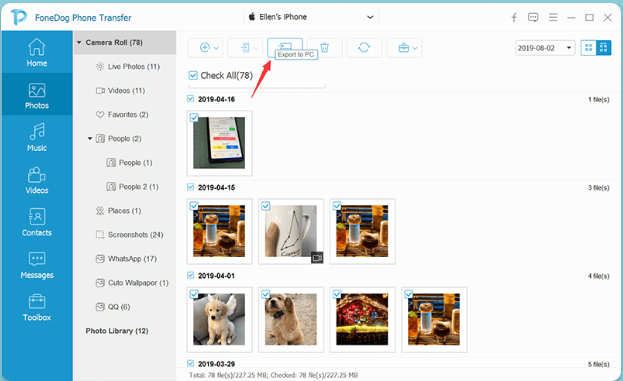
携帯電話に HEIC 画像があり、開くことができなかったとしても、心配する必要はありません。 幸運なことに、 HEICコンバータ FoneDog Phone Transferでできる機能。
以上でこのアプリの使い方は完了です。 より具体的に、XNUMX つのオペレーティング システムとのみ互換性のあるアプリを選択したい場合は、推奨事項も用意されています。
iOS ユーザーのみが利用できる写真転送用に構築されたアプリから始めましょう。
Simple Transfer はその名の通り、最も簡単な方法でファイルを転送するために作られたアプリです。
ただし、それが唯一できることであるというわけではありません。 特に Simple Transfer は iPhone デバイスをバックアップできますが、Wi-Fi が必要です。
これは Simple Transfer アプリの特徴です。
もちろん転送能力だけでなくバックアップ能力も優れています。
さらに、ユーザーはアプリを無料でダウンロードできます。 残念ながら、このバージョンには制限があります。
このアプリはアルバムから最大 50 枚の画像しか転送できませんが、アプリに料金を支払うことでこの問題は解決できます。 いずれにせよ、これはオプションであり、制限を設けたくないかどうかはあなた次第です。
幸いなことに、9.99 ドルを一度だけ支払うだけなので、コミットメントする必要はありません。
そこまでの余裕がない場合は、写真を転送するための別のオプションを次に示します。
このアプリは、パフォーマンスの点で Simple Transfer アプリと比較できます。
ただし、この XNUMX つの違いは、Photo Transfer アプリはファイル転送に重点を置いており、それ以上のものではないことです。
簡単に言えば、バックアップを作成するなどの機能はありません。
幸いなことに、Photo Transfer の利便性は他のアプリよりもはるかに優れています。 これは、iPhone フォトというアプリを使用して画像を転送できるようにするものです。
つまり、iPhone の写真ライブラリと同期できるため、写真を見つけやすくなります。
また、ユーザーはファイルをコピーしたり、iPhone の写真アプリが持つその他の機能を利用したりすることもできます。
無料版もあり、Pro 版は Simple Transfer に比べて安く、6.99 回限りの費用は XNUMX ドルです。
iPhone 写真アプリは、写真転送に関して iOS ユーザー向けの公式アプリとして知られています。
アプリの使用に問題がないため、これは非常に優れたオプションです。 このアプリは iOS デバイスの他の機能とも相互接続されているため、多くの機能に同時にアクセスできます。
さらに、Apple 製品の同じ開発者に支援を求めることもできます。
iCloud 写真は iPhone 写真の最良の代替品です。 多くのバグに悩まされていますが、他のものより際立っています。 写真ストレージ ライブラリへの写真の自動アップロードと、フォルダーと日付によるインテリジェントなフィルタリングのオプション。
写真転送と同様に、iPhone の写真ライブラリを使用して写真を転送できますが、大きな制限はありません。
より正確に言えば、5 GB 相当のスペースが無料で提供され、月額わずか 0.99 ドルでそれを拡張できます。
次のエントリーは、iOS ユーザー向けの最高の写真転送アプリの最後のエントリーでもあります。
写真のバックアップを作成するためのアプリがあります。 iPhoneのフォトライブラリに接続できるアプリがあります。
お近くの Apple デバイスに写真を転送できるアプリが登場しました。
これがAirDropのすべてです。
名前が示すように、Bluetooth がオンになっている Apple デバイスに立ち寄って写真を共有できます。
つまり、ある iOS デバイスから別の iOS デバイスへの転送に特化しています。
これは基本的に、複数のデバイス間で同時にファイルを簡単に転送したいという人々の要求の結果です。
素晴らしいアプリだと言えますが、意図せずデバイスに接続されてしまうことがあるのが欠点です。
以上でリストは終了です 写真転送 iOS ユーザー向けのアプリ。 それでは、Android ユーザー向けのアプリから始めましょう。
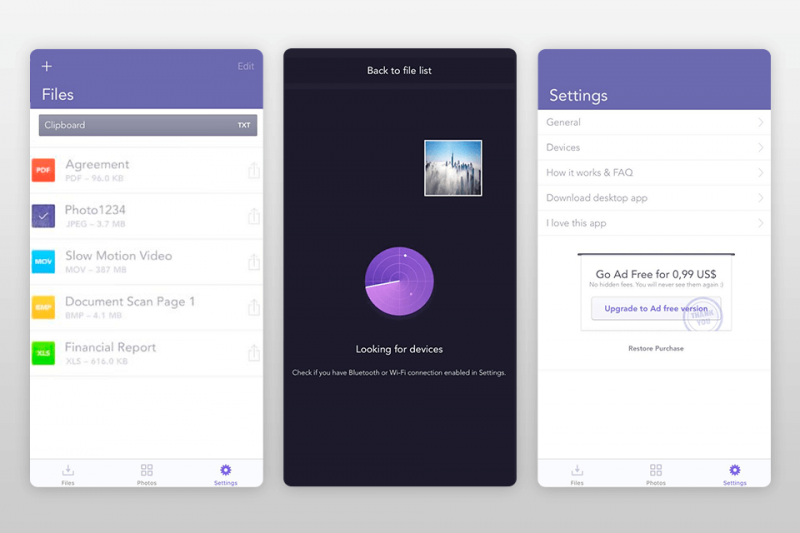
最初のエントリーは CopyTrans Photo です。
このアプリは、Android ユーザーが利用できるトップの写真転送アプリの XNUMX つとみなされています。 多くの労力をかけずにデバイスからファイルを転送できます。
モバイルアプリに加えて、デスクトップアプリもあります。
これは、転送プロセスが、モバイル デバイスからコンピュータへ、またはコンピュータからモバイル デバイスへの双方向プロセスである可能性があることを意味します。
アプリはほとんどの画像形式をサポートしています。 転送する前にファイルをプレビューすることもできます。
しかし、私たちが最も気に入ったのは、Simple Transfer と同じように写真をバックアップできることです。
iOS 写真転送アプリが写真の転送に iPhone 写真アプリを使用する場合、iMazing は Android デバイスのカメラ ロールを使用します。
これは期待どおりに機能し、ファイルを同期して簡単にアクセスできるようにします。
iMazing はアプリを転送するだけではありません。
また、画像、ビデオ、さらには曲などのファイルを整理することもできます。
ただし、このアプリが他のアプリと異なる機能は、ファイルのクローンを作成できることです。 これは基本的に、ファイルのバックアップを作成する回りくどい方法です。
MediaTrans は、おそらくこのリストの中で最もシンプルなアプリです。 バックアップ機能、クローン作成機能、さらには同期機能などの追加機能はありません。
ただし、そのパフォーマンスは一流であり、機能の不足を補っています。
インターフェイスのデザインとレイアウトはシンプルなので、ユーザーがナビゲートしやすくなっています。 転送速度もかなり速いです。
4K写真にも対応しており、その転送速度も高速です。
残念ながら、無料ユーザーの場合、画像は 30 日あたり XNUMX 枚までという制限があります。 これが唯一の問題であることを考えると、この写真転送アプリを試さない理由はありません。
最後の Android アプリは AnyTrans です。
AnyTrans はデスクトップ アプリだけでなくモバイル アプリでもあります。
写真を管理したり、移動、コピー、転送などのさまざまなコマンドを実行したりできます。
この写真転送は、簡単なナビゲーションでユーザーフレンドリーです。
ナビゲーションにアルバムを使用するか、フォルダーごとに使用するかを選択できます。
最後に、インターネット経由で写真をコンピュータにエクスポートするか、USB ケーブルを使用してこれを行うことができます。
いずれにせよ、このアプリには多くの問題はないため、少なくとも XNUMX 回試して、自分に合うかどうかを確認しても問題はありません。
これで、Android 写真転送アプリのリスト、そして最後に、最高の写真転送アプリに関する記事を終わります。
人々はまた読むiPadからコンピュータに写真を転送する方法iPhoneからiPhoneにデータを転送する方法
Android であっても iOS であっても、デバイスでできることはたくさんあります。 ただし、サードパーティ製アプリを使用した方が最適なタスクもあります。
これには以下が含まれます。 写真転送。 残念ながら、写真の転送を行うと、多くの問題が発生する可能性があります。
XNUMX つは、元の品質が低下する可能性があることですが、これは誰にとっても望ましくありません。 そのため、サードパーティのアプリを試してみる必要があります。
コメント
コメント
人気記事
/
面白いDULL
/
SIMPLE難しい
ありがとうございました! ここにあなたの選択があります:
Excellent
評価: 4.7 / 5 (に基づく 66 評価数)